 |
| Daftar Video Editor Alternatif Di GNU/Linux Ubuntu & Turunannya |
Banyak yang beranggapan dengan beralih ke Open Source maka kegiatan komputasinya akan menemui masalah khususnya dalam editing video. Hal itu disebabkan Minimnya software editor video "populer" pada sistem operasi sebelumnya (Windows/Mac) yang bisa berjalan di GNU/Linux. Sebut saja Adobe Premiere Pro, Camtasia Studio, Corel Video Studio dan Sony Pegas Pro yang sampai tulisan ini dibuat belum menyediakan versi GNU/Linux.
Berdasar "alasan" tersebut, artikel ini saya buat dengan judul Daftar Video Editor Alternatif Di GNU/Linux Ubuntu & Turunannya. Semoga bisa menambah perbendaharaan kita semua dan selamat membaca.
Shotcut
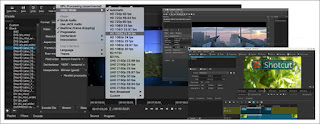 |
| tampilan shotcut diambil dari situs resminya |
Shotcut adalah sebuah aplikasi editor video yang bersifat free (bebas) dan open source yang bisa di install di berbagai sistem operasi populer seperti Microsoft Windows, MacOS dan GNU/Linux. Aplikasi ini datang dengan beberapa fitur unggulan diantaranya:
- Sudah mendukung banyak format audio dan video.
- Bersifat Open Source sehingga kita bisa mendapatkan dan menggunakannya secara free (bebas). li>Mendukung Croos-Platform sehingga bisa menjadi alternatif terbaik dari aplikasi video editor bajakan.
Spesifikasi Minimum Untuk Menjalankan Shotcut
- Sistem Operasi: 64-bit Linux with dengan paket glibc 2.13.
- CPU: x86-64 Intel atau AMD; 2 GHz core untuk SD, 2 cores untuk HD, dan 4 cores untuk 4K.
- GPU: OpenGL 2.
- RAM: memiliki 4 GB untuk SD, 8 GB untuk HD, dan 16 GB untuk 4K.
- Hard drive: Disesuaikan dengan project
Cara Install Shotcut Di GNU/Linux
Shotcut belum tersedia secara default di repository Ubuntu, sehingga untuk menginstallnya kita harus menambahkan ppa kedalam repository kita. Berikut tahapan installasi Shotcut melalui terminal.sudo add-apt-repository ppa:haraldhv/shotcut -y sudo apt update sudo apt install shotcut -y
Kdenlive
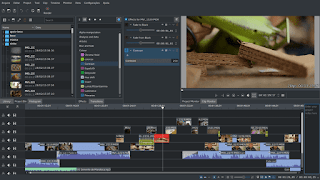 |
| tampilan kdenlive diambil dari sirus resminya |
Kdenlive merupakan akronim dari KDE Non-Linear Video Editor. Software video editor yang satu ini secara umum berjalan di GNU/Linux namun bisa juga di install di sistem operasi "keluarga" Unix lainnya seperti MacOS dan BSD. Seperti ciri khas aplikasi GNU/Linux pada umumnya, Kdenlive bersifat Open Source dan tentunya bisa kita gunakan secara free (bebas) dan gratis. Kdenlive dilisensikan di atas GNU General Public License.
Berikut adalah beberapa fitur dari Kdenlive
- Mendukung Multi track video editing.
- Mendukung banyak format audio dan video.
- Tampilan dan shorcut yang mudah dikonfigurasi.
- Menyediakan fitur untuk membuat judul projek secara 2D.
- Menyediakan banyak efek.
- Menyediakan fitur edit audio dan video dalam bentuk histogram.
- Mendukung proxy editing sehingga secara automatis akan membuatkan salinan resolusi rendah untuk komputer dengan resource terbatas yang kemudian bisa kita edit ulang dan render dikomputer dengan spesifikasi mumpuni untuk menghasilkan resolusi yang tinggi.
- Untuk lebih lengkapnya bisa berkunjung ke alamat https://kdenlive.org/features/
Cara Install Kdenlive Di GNU/Linux
Kdenlive secara default sudah tersedia di repository Ubuntu kita, untuk menginstallnya kita cukup mengetik di dalam terminal perintah berikut;sudo apt update sudo apt install kdenlive -y
Lightworks
 |
| tampilan lightworks diambil dari situs resminya |
Lightworks merupakan alternatif video editor cross platform berikutnya. Tersedia dua jenis yaitu free dan pro. Berikut beberapa fitur dari Lightworks.
- Memiliki tampilan yang "user friendly"
- Tersedia edisi free (bebas) sehingga bisa kita manfaatkan sebagai alternatif video editor.
- Mendukung berbagai format (pro), untuk edisi free format video dibatasi.
- Mendukung Project Sharing sehingga bisa dikerjakan secara kelompok (group).
- Sudah mendukung Multicam editing
- Untuk mengetahui lebih lengkap bisa berkunjung di alamat https://www.lwks.com
Spefisikasi Minimum Untuk Menjalankan Lightworks
- Intel i7 atau AMD Chipsets (setara) dan Motherboards.
- Ubuntu dan turunannya dengan versi rilis 14.04 dan setelahnya.
- RAM 3GB
- Dibutuhkan ruang kosong sekitar 200MB untuk installasinya.
- Informasi lebih lengkap bisa didapatkan di alamat https://www.lwks.com
Cara Install Lightworks Di GNU/Linux
Untuk menginstallnya kita harus mendownload installer Lightworks di alamat https://www.lwks.com/downloads kemudian pilih untuk versi Ubuntu. Lihat gambar berikut untuk lebih jelasnya |
| link download lightworks |
Jika sudah didownload, pindahkan file installer tersebut ke direktori home lalu ketikkan perintah berikut;
sudo dpkg -i lwks* sudo apt install -f
Flowblade
 |
| tampilan flowblade diambil dari situs resminya |
Video Editor selanjutnya yang bisa kita gunakan di GNU/Linux adalah Flowblade. Flowblade merupakan software Video Editing yang mendukung multitrack. Software ini dilisensikan diatas GPL 3. Seperti jargonnya yaitu Fast, Precise, Stable, Flowblade menyertakan banyak sekali fitur, berikut diantaranya
Fitur Flowblade
- Mendukung multitrack video dan audio
- Mendukung split audio dari video
- Mendukung slow/fast motion
- Dapat menambah dan menghapus layer langsung pada area layer
- Untuk informasi lebih lengkapnya bisa dibaca dialamat https://jliljebl.github.io/flowblade/features.html
Cara Install Flowblade Di GNU/Linux
Software yang satu ini sudah terdaftar di repository Ubuntu, namun jika kita ingin mendapatkan versi terbaru kita bisa mendownload installernya dialamat https://github.com/jliljebl/flowblade/releases.Setelah di download, kita pindahkan file installernya ke direktori home lalu ketik perintah berikut
sudo dpkg -i flowblade* sudo apt install -f
Openshot
 |
| tampilan openshot diambil dari situs resminya |
Openshot merupakan aplikasi editing video yang bersifat cross platform artinya sudah mendukung berbagai sistem operasi populer seperti MacOS, Windows dan GNU/Linux. Tampilan Openshot sangat simple dan mudah digunakan. Ada banyak fitur yang dihadirkan Openshot, berikut diantaranya
Fitur Openshot
- Mendukung berbagai sistem operasi populer
- Track dan layer yang Unlimitied
- Menyertakan Audio Mixing dan Editing
- Menyertakan efek 3D
- Menyediakan banyak template untuk membuat sub-title
- Untuk informasi lebih lanjut bisa didapatkan di alamat http://www.openshot.org/features/
Spesifikasi Minimun Untuk Menjalankan Openshot
Agar Openshot berjalan mulus di sistem kita, berikut saya lampirkan spesifikasi Openshot diambil dari situs resminya- 64-bit Operating System (Linux, OS X, Windows 7/8/10)
- Multi-core processor with 64-bit support
- 4GB of RAM (16GB recommended)
- 500 MB of hard-disk space for installation
- Optional: Solid-state drive (SSD), if utilizing disk-caching (and an additional 10GB of hard-disk space)
Cara Install Openshot Di GNU/Linux
Sama seperti Flowblade, Openshot sudah terdaftar di repository Ubuntu, namun jika kita ingin mendapatkan versi terbaru kita bisa menambahkan PPA dengan mengetik perintah berikutsudo add-apt-repository ppa:openshot.developers/ppa -y sudo apt-get update sudo apt-get install openshot-qt -y

Belum ada tanggapan untuk "Daftar Video Editor Alternatif Di GNU/Linux Ubuntu & Turunannya"
Posting Komentar
Semua komentar yang masuk saya moderasi, hal ini untuk menghindari spam dan informasi yang tidak berkaitan dengan topik pembahasan.
Silahkan berkomentar dengan bijak.